Hướng dẫn này sẽ giúp bạn tìm và theo dõi Samsung bị mất của bạn Galaxy Điện thoại. Ngay cả khi nó bị đánh cắp hoặc bạn quên nơi bạn cất điện thoại lần cuối, chúng tôi đã thảo luận một số mẹo để giúp bạn tìm thấy nó. Không còn nghi ngờ gì nữa Galaxy Điện thoại di động hàng đầu của bạn đã có giá rất cao. Hầu hết các mô hình hàng đầu của Samsung hiện có hơn 1000 điểm giá và họ rất buồn và thất vọng nếu cuối cùng bạn bị mất điện thoại di động.
Nhận Samsung của bạn Galaxy Một chiếc điện thoại bị đánh cắp là một thứ có thể được bảo vệ bởi một bảo đảm trộm cắp. Tuy nhiên, rất khó để phục hồi điện thoại di động bị mất. Tôi có thể giúp một người bạn đã bỏ Samsung của mình không Galaxy Note 10 khi chạy bộ trong công viên. Công viên có một đường chạy dài, có nghĩa là bạn có thể đánh rơi điện thoại di động ở bất cứ đâu trên đường đi. Anh thấy điện thoại di động của mình biến mất sau khoảng 30 phút đi bộ. May mắn thay, chúng tôi có máy tính xách tay trong xe và đó là khi chúng tôi tìm thấy dịch vụ mặc định như một phần của giao diện người dùng Android / Samsung One để giúp tìm Samsung bị mất. Galaxy.

Cách tìm, theo dõi và tìm Samsung bị đánh cắp / mất / mất Galaxy
Samsung Galaxy Note 10 là một chiếc điện thoại di động đắt tiền, cao hơn mức giá $ 1000. Vì vậy, việc lấy lại nó là rất quan trọng đối với chúng tôi. Có hai dịch vụ quan trọng được tích hợp trong thiết bị Android: Google Tìm thiết bị của tôi và Samsung Tìm điện thoại của tôi. Và vâng, có vẻ như, đây là những gì dịch vụ này làm; giúp bạn tìm và tìm Samsung bị mất, bị đánh cắp hoặc bị mất Galaxy Điện thoại.
Nếu bạn biết chi tiết đăng nhập tài khoản của mình, bạn sẽ có thể truy cập vị trí điện thoại di động của mình từ điện thoại di động hoặc máy tính gần đó. Và đây là những gì chúng tôi làm. Bạn tôi nhớ chi tiết đăng nhập Samsung và tài khoản Google. Chúng tôi đăng nhập vào cả hai dịch vụ và chúng tôi có thể theo dõi và tìm lại điện thoại.
Cả hai công cụ có chức năng cơ bản giống nhau. Trong trường hợp của chúng tôi, chúng tôi sử dụng Google Tìm thiết bị của tôi. Ngoài việc tìm điện thoại di động bị mất, bạn cũng có thể đặt lại điện thoại di động về nhà máy, làm cho thiết bị bắt đầu đổ chuông và kiểm tra xem Samsung của bạn Galaxy Thiết bị có đủ pin còn lại. Bạn cũng có thể tìm ra mạng WiFi mà điện thoại của bạn được kết nối. Nếu bạn quên điện thoại của mình, nơi nó được kết nối với WiFi tự động, bạn đã biết nơi để tìm nó.

Chúng tôi chỉ cho bạn cách sử dụng các công cụ và dịch vụ sau để tìm, theo dõi và tìm Samsung bị mất hoặc bị đánh cắp Galaxy công cụ:
- Google Tìm thiết bị của tôi
- Samsung Tìm điện thoại của tôi
Như chúng tôi đã nói, gần như tất cả Samsung Galaxy Các điện thoại của những năm gần đây tương thích với Find My Mobile và các dịch vụ khác. Dưới đây là danh sách các điện thoại tương thích:
- Samsung Galaxy Note 10+ / Note 10 cộng 5G / Note 10
- Samsung Galaxy S10 + / S10 / S10 5G
- Samsung Galaxy Note 9
- Samsung Galaxy S9 / S9 +
- Samsung Galaxy Note 8
- Samsung Galaxy S8 / S8 +
- Samsung Galaxy A51
- Samsung Galaxy A10
- Samsung Galaxy A20
- Samsung Galaxy A30
- Samsung Galaxy A50
- Samsung Galaxy A70
- Samsung Galaxy A80
- Samsung Galaxy A90
- Samsung Galaxy Dòng J
- Samsung Galaxy Tiêu chuẩn
- Samsung Galaxy M10
- Samsung Galaxy M30
- Hầu hết các điện thoại di động phát hành sau năm 2015!
Phương pháp 1 – Google Tìm thiết bị của tôi cho điện thoại Android:
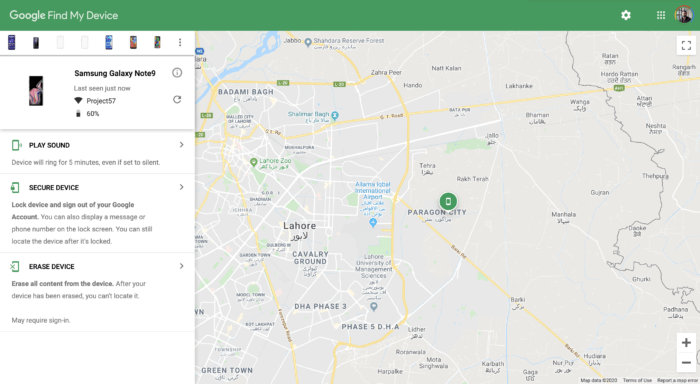
Trước khi thiết lập Tìm thiết bị của tôi trên điện thoại Android, bạn cần biết một số điều trước tiên. Dịch vụ này là một phần của Dịch vụ di động của Google và được tích hợp trong tất cả các thiết bị Android có dịch vụ của Google. Để điều này hoạt động hiệu quả, bạn cần đảm bảo "Vị trí" được bật trên thiết bị của mình. Ngoài ra, đảm bảo rằng các dịch vụ Internet (WiFi, 3G hoặc 4G LTE) được kích hoạt.
Liên quan: Cách kiểm tra tính khả dụng của mạng 5G trong khu vực của bạn
Nhập mạng 5G và tận hưởng tốc độ rất nhanh!
Bây giờ nếu bạn có chi tiết đăng nhập tài khoản Google của mình, hãy làm theo các bước đơn giản dưới đây:
Bước 1 – Tải xuống và cài đặt ứng dụng Tìm thiết bị của tôi từ Google Play Store. Đây là tùy chọn vì Google vẫn có thể tìm thấy thiết bị của bạn.
Bước 2 – Sau khi cài đặt, đăng nhập bằng tài khoản Google của bạn và cấp quyền đầy đủ.
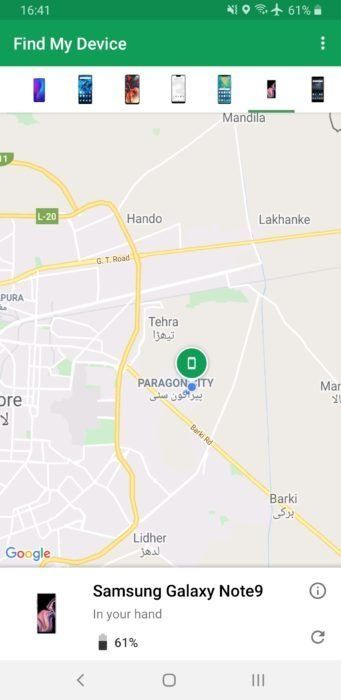
Bước 3 – Truy cập trang web Google Find My Device (https://www.google.com/android/find) từ máy tính.
Bước 4 – Đảm bảo bạn đã đăng nhập bằng chính tài khoản Google bạn đã sử dụng trên Samsung của mình Galaxy.
Bước 5 – Sau khi đăng nhập, Google sẽ hiển thị bản đồ với vị trí của điện thoại di động của bạn.
Bước 6 – Bạn có thể sử dụng ba tùy chọn Phát âm thanh, thiết bị an toàn và thiết bị xóa.
Chọn và nhấp vào hành động thích hợp bạn muốn làm để tìm và tìm Samsung bị mất của bạn Galaxy công cụ
Bây giờ nếu bạn không thể sử dụng Google Tìm thiết bị của tôi hoặc không nhớ thông tin đăng nhập tài khoản Google của bạn, bạn có thể dùng thử Samsung Tìm điện thoại của tôi dịch vụ tiếp theo
Phương pháp 2 – Tìm điện thoại của tôi cho Samsung Galaxy Điện thoại:
Samsung cung cấp nhiều tính năng "Tìm di động của tôi". Bạn có thể xem nó là một lựa chọn rất tốt để theo dõi Samsung của bạn Galaxy Cùng với công cụ theo dõi, bạn cũng có thể xóa ngày khỏi điện thoại di động của mình. Sau đó bạn có thể lấy lại đăng ký từ điện thoại của bạn. Bạn cũng có thể mở khóa điện thoại từ xa nếu trong mọi trường hợp bạn quên mật khẩu di động. Điều này cho phép bạn tìm điện thoại của mình bằng cách đặt điện thoại ở chế độ chuông nếu bị mất ở chế độ im lặng.
Có một số điều quan trọng cần thiết để theo dõi điện thoại di động của bạn thông qua 'Tìm điện thoại của tôi':
Trên điện thoại samsung của bạn Galaxy điện thoại:
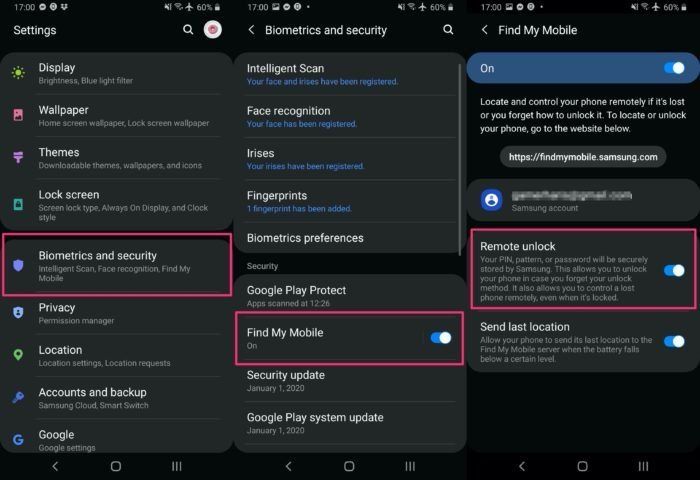
Bước 1 – Trên thiết bị di động của bạn, đi tới Cài đặt> Sinh trắc học và bảo mật> Tìm điện thoại của tôi. Kích hoạt nó trên điện thoại di động của bạn, nếu bạn chưa làm như vậy.
Bước 2 – Bạn cũng có thể bật tùy chọn "Mở khóa từ xa" từ đây. Điều này hữu ích nếu bạn quên mã khóa hoặc mẫu khóa màn hình, bạn vẫn có thể mở khóa Samsung của mình Galaxy Điện thoại.
Trên máy tính:
Bước 3 – Bây giờ, hãy truy cập trang web Tìm di động của tôi (https://findmymobile.samsung.com) trên máy tính của bạn và đăng nhập bằng tài khoản Samsung bạn sử dụng trên Samsung của mình Galaxy Note Điện thoại.
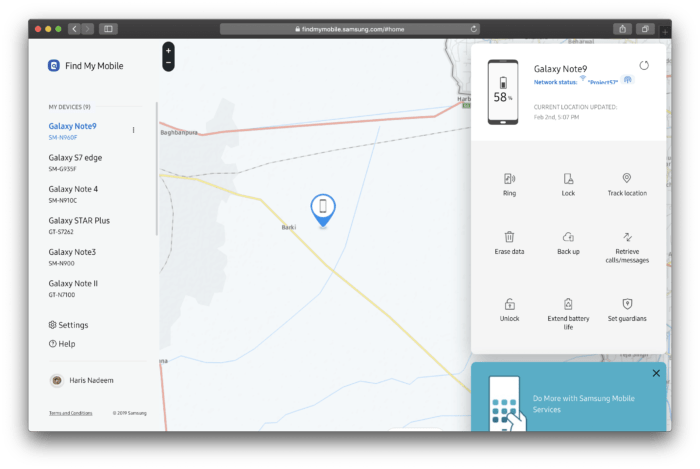
Bước 4 – Để theo dõi vị trí của điện thoại di động của bạn, nhấp vào nút "Theo dõi vị trí". Sau đó, bạn có thể kiểm tra xem Samsung của bạn bị mất hoặc bị mất Galaxy điện thoại cứ sau 15 phút
Bước 5 – Từ bảng quản trị chính này, bạn cũng có thể làm như sau:
- Điện thoại reo
- Khóa điện thoại
- Xóa dữ liệu trên điện thoại di động
- Nhận cuộc gọi và tin nhắn
- Kích hoạt chức năng tiết kiệm pin
- Mở khóa điện thoại từ xa
- Và tạo một bản sao lưu của Samsung của bạn Galaxy điện thoại
Chúng tôi hy vọng bạn có thể tìm thấy Samsung bị mất của bạn Galaxy điện thoại với hai dịch vụ nêu trên. Nếu bạn tìm thấy một vấn đề, bạn có thể cho chúng tôi biết trong các nhận xét và ai đó trong nhóm của chúng tôi sẽ giúp bạn.
